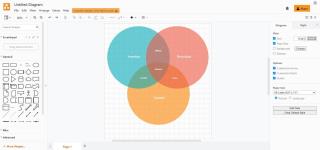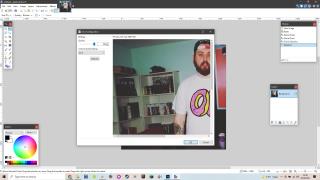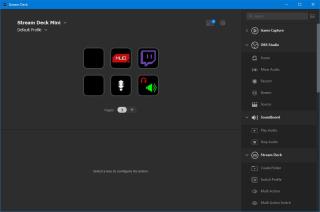Jak tworzyć i edytować napisy YouTube

Dodawanie napisów do filmów w YouTube jest przydatne z wielu różnych powodów. Do tego też nie potrzebujesz specjalnego oprogramowania — YouTube zapewnia już wszystkie potrzebne narzędzia w YouTube Studio.

Niezależnie od tego, czy pracujesz nad zarabianiem na YouTube, czy Twój kanał już generuje dochód, ważne jest, aby wiedzieć, jak sprawdzić swoje statystyki i przychody.
Warto pamiętać, że niektóre z opisanych poniżej danych będą widoczne dopiero po spełnieniu przez Twój kanał kryteriów umożliwiających zarabianie. Czytaj dalej, aby dowiedzieć się, jak uzyskać do niego dostęp.
Jeśli masz nadzieję, że Twój kanał YouTube zostanie zaakceptowany do programu partnerskiego YouTube, aby zarabiać na reklamach, mieszkasz w miejscu objętym programem. Ponadto musisz przestrzegać zasad zarabiania na kanale YouTube.
W ciągu ostatnich 12 miesięcy musisz mieć ponad 4000 godzin oglądania publicznego i ponad 1000 subskrybentów, a także konto Google AdSense połączone z Twoim profilem.
Jeśli otrzymasz ostrzeżenie o naruszeniu Wytycznych dla społeczności na swój kanał, nie kwalifikujesz się do zarabiania. A jeśli nie spełniasz jeszcze kryteriów, aby zostać partnerem YouTube, nadal możesz kwalifikować się do programu YouTube Shorts Fund .
Czy Twój kanał nie kwalifikuje się jeszcze do zarabiania? Nie martw się — przygotowaliśmy pełny przewodnik, jak zarabiać w YouTube .
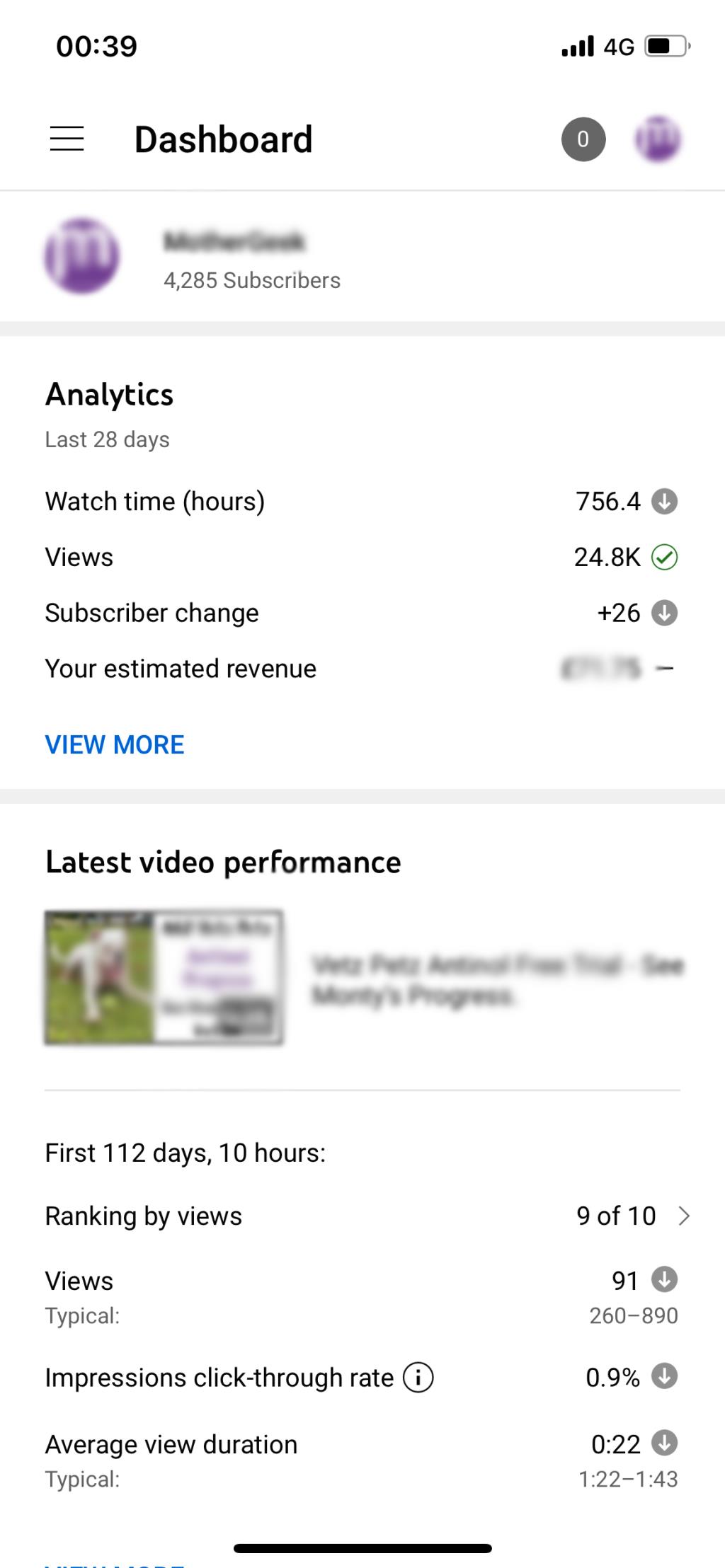
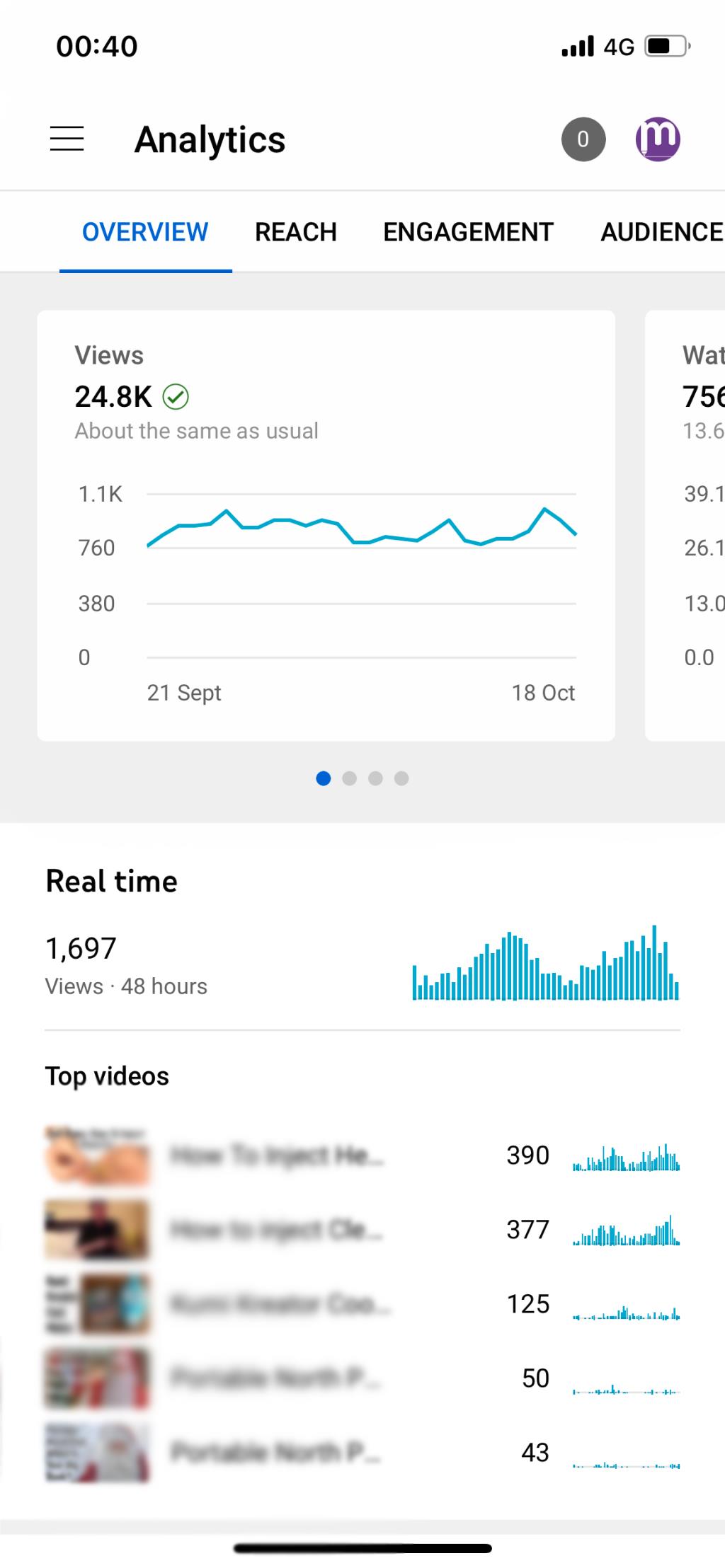
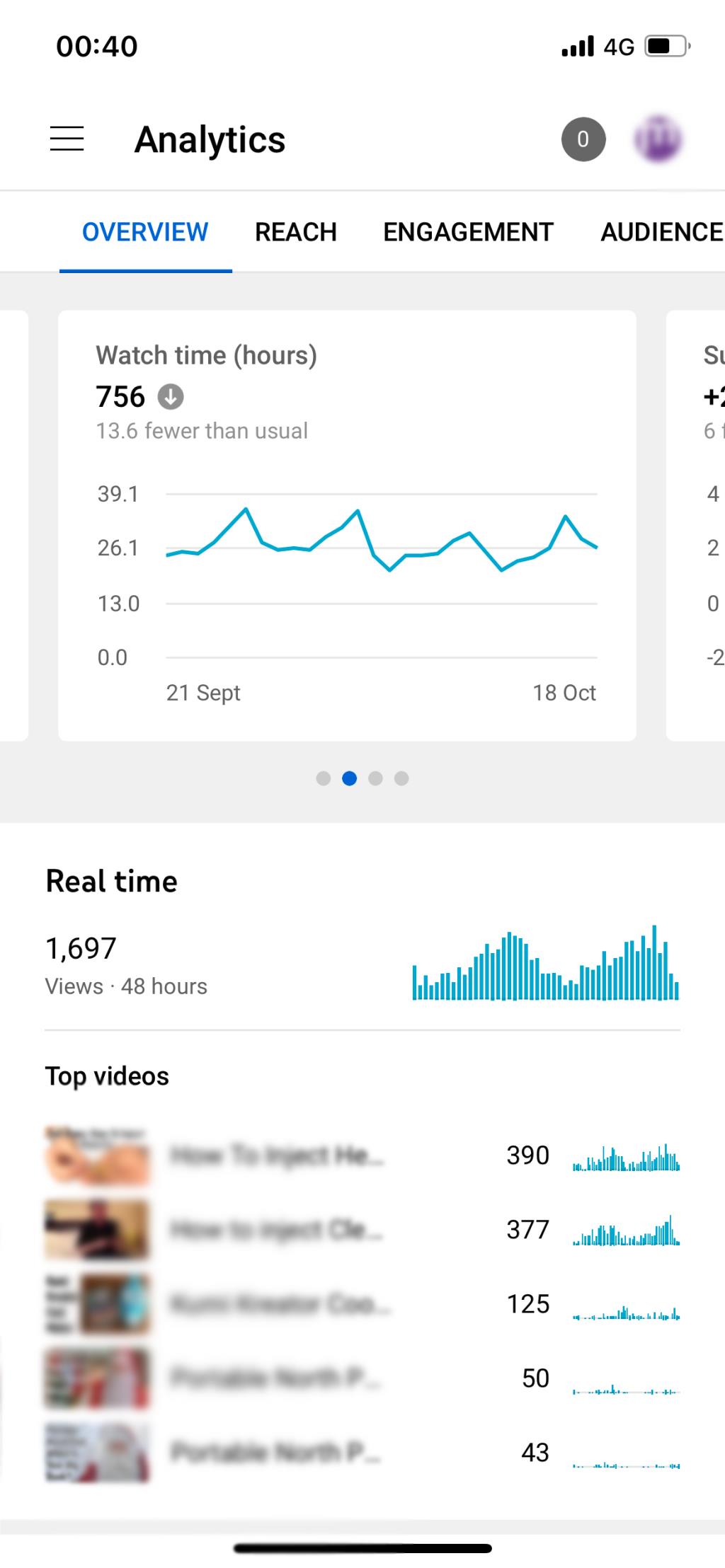
Gdy po raz pierwszy otworzysz aplikację YouTube Studio po zalogowaniu, zobaczysz panel informacyjny swojego kanału. W obszarze Analytics , który znajduje się u góry strony, kliknij Wyświetl więcej . Spowoduje to otwarcie sekcji Przegląd Analytics .
U góry ekranu znajduje się pasek menu, który zawiera szereg opcji, które można dotknąć. Przesuwając palcem w lewo po górnym banerze menu, znajdziesz karty zasięgu, zaangażowania, odbiorców i przychodów.
Pod tym paskiem menu znajdziesz szereg pól. Pierwsze pole pokazuje łączną liczbę wyświetleń Twojego kanału w ciągu ostatnich 28 dni. Z tego miejsca możesz przesunąć palcem w lewo, aby uzyskać dostęp do czasu oglądania kanału, subskrybentów i szacunkowych danych o przychodach w tym samym okresie.
Po dotknięciu jednej z tych opcji otworzy się, aby pokazać większy wykres danych. Na przykład, jeśli dotkniesz pola Łączna liczba wyświetleń , wyświetli się wykres pokazujący dzienne wyświetlenia Twojego kanału w ciągu ostatnich 28 dni.
Poniżej znajdziesz najnowsze filmy z Twojego kanału, a następnie najnowsze komentarze pozostawione do Twoich filmów. Możesz je przeglądać i odpowiadać na nie, dotykając ich.
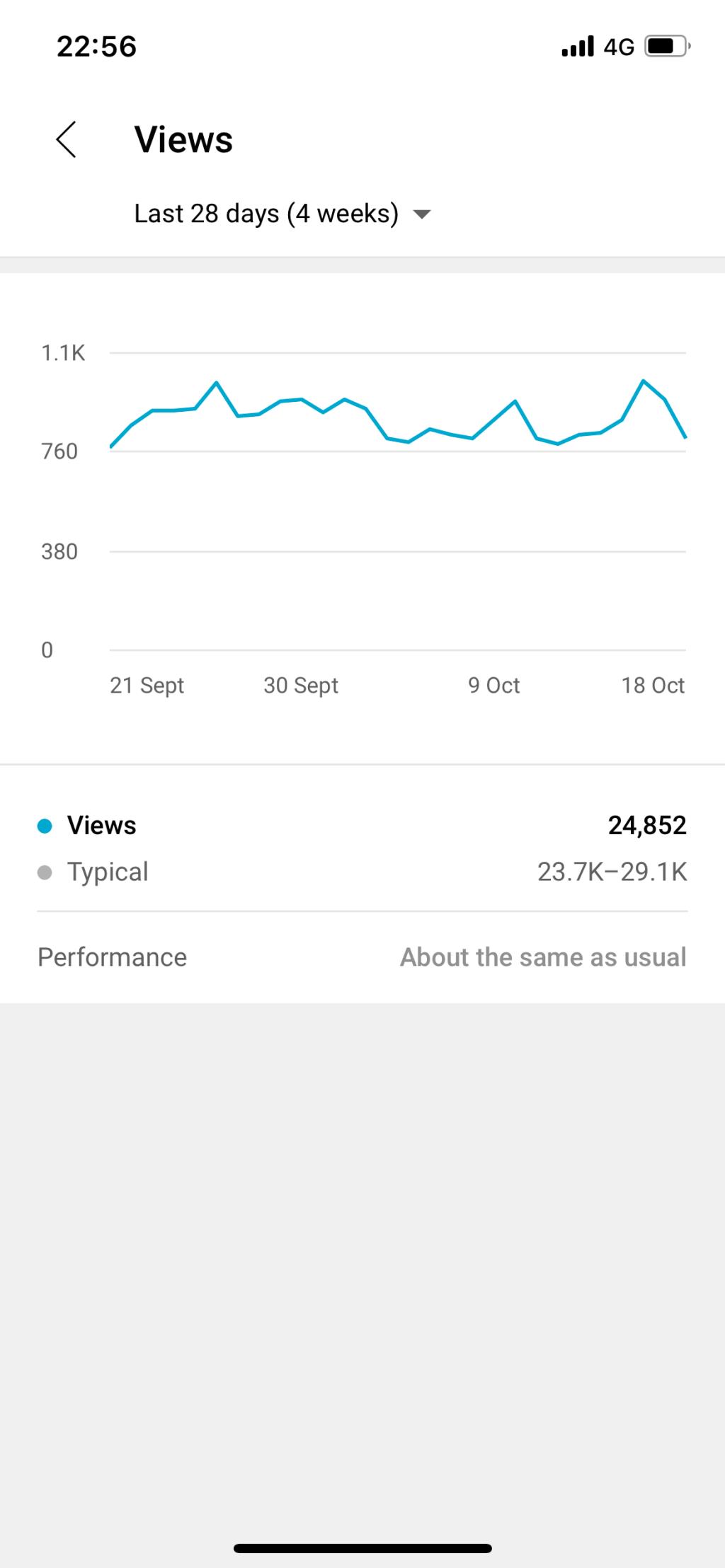
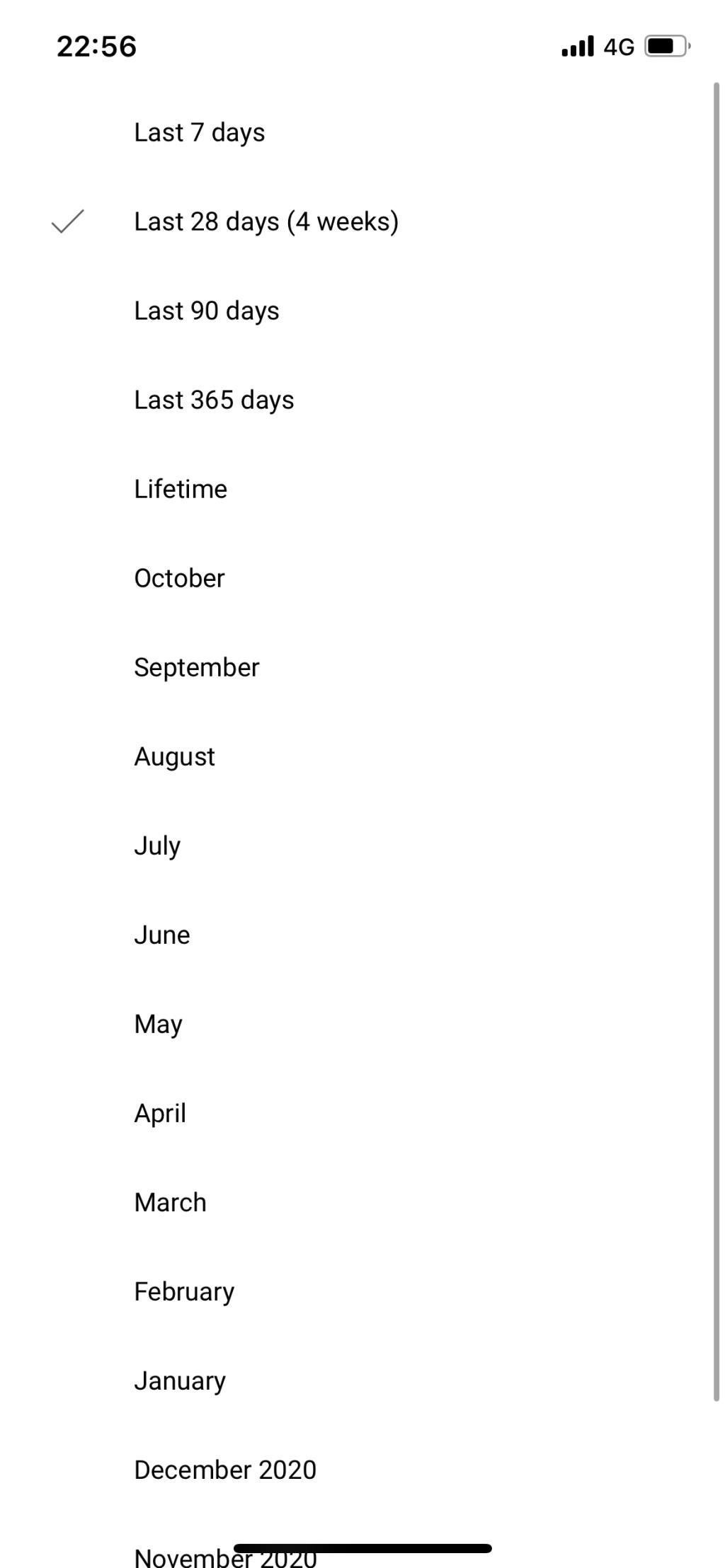
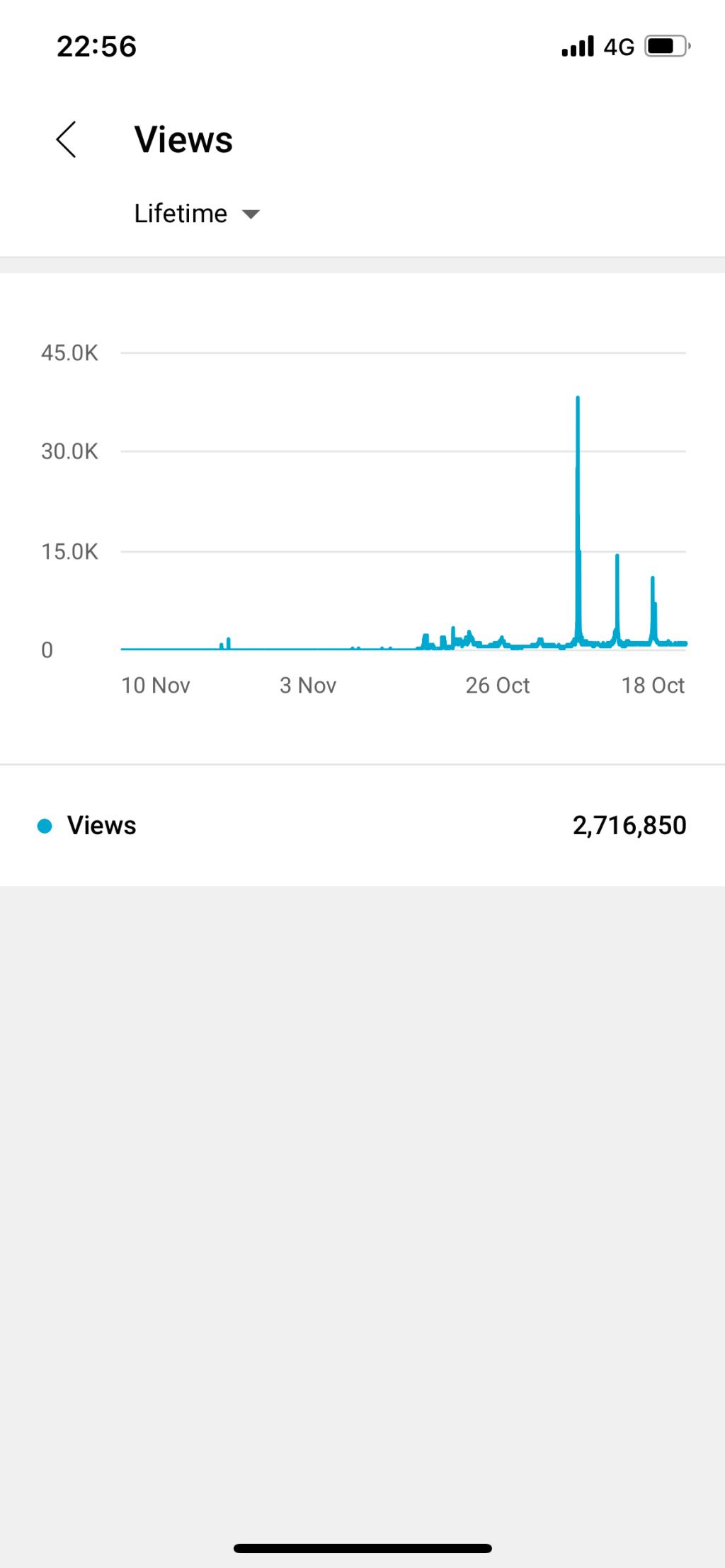
W panelu YouTube Studio możesz wykonać powyższe kroki, aby uzyskać dostęp do danych o wyświetleniach w YouTube. Możesz też dotknąć Menu (w lewym górnym rogu ekranu), wybrać Analytics , a następnie kliknąć pole Widoki . Pojawi się wykres Twoich wyświetleń z ostatnich 28 dni. Na tej stronie znajduje się menu rozwijane, które pozwala określić ramy czasowe, dla których chcesz wyświetlić dane. Możesz wybrać wyświetlanie danych z różnych zakresów dat.
Dotknij strzałki wstecz, aby wrócić do strony Przegląd Analytics. Tutaj możesz przewinąć w dół, aby wyświetlić liczbę wyświetleń w czasie rzeczywistym z ostatnich 48 godzin. Zobaczysz też miniaturę pięciu najlepszych filmów wideo z tego okresu. Przewiń ponownie w dół, aby wyświetlić pięć najlepszych filmów z ostatnich 28 dni. Kliknięcie dowolnego z nich spowoduje wyświetlenie szczegółowego wykresu z podziałem danych Twojego kanału YouTube.
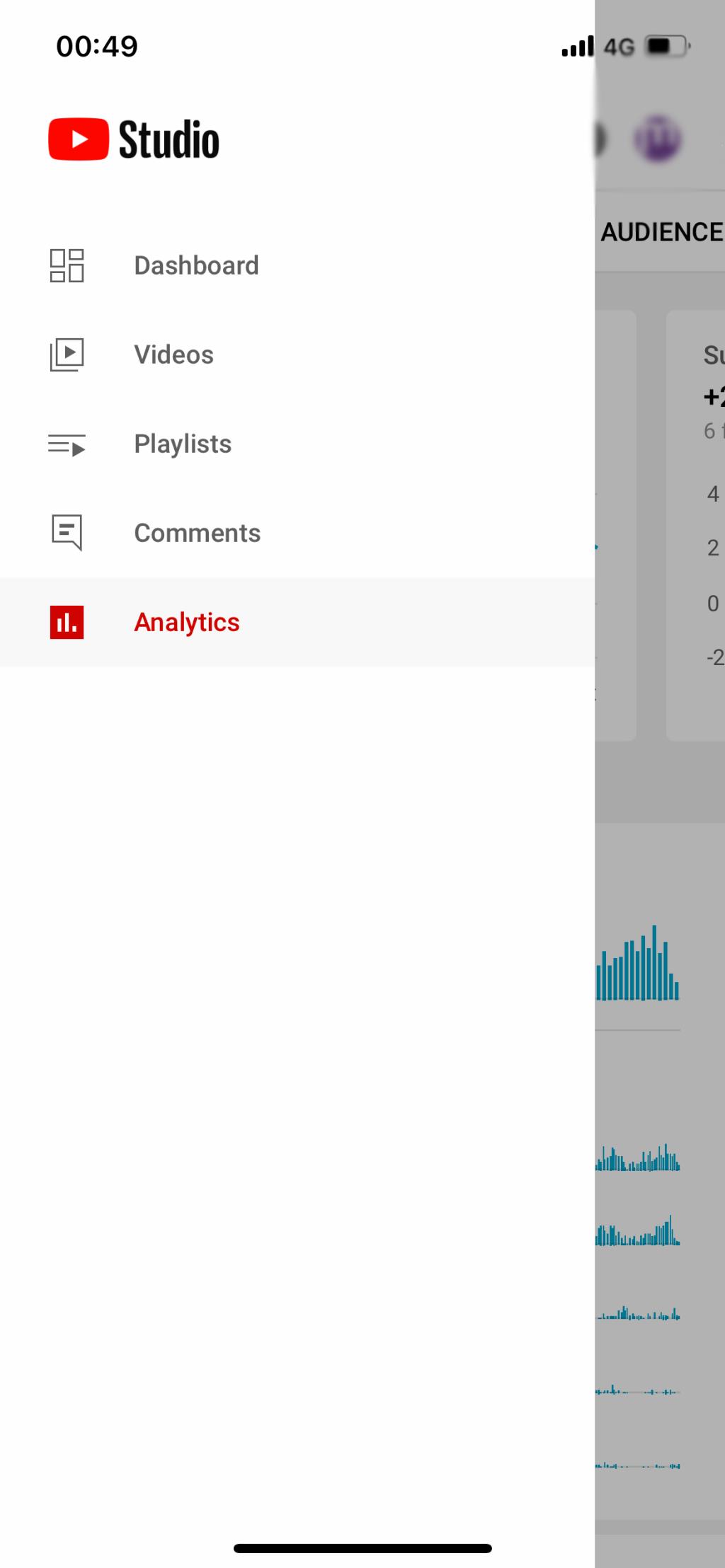
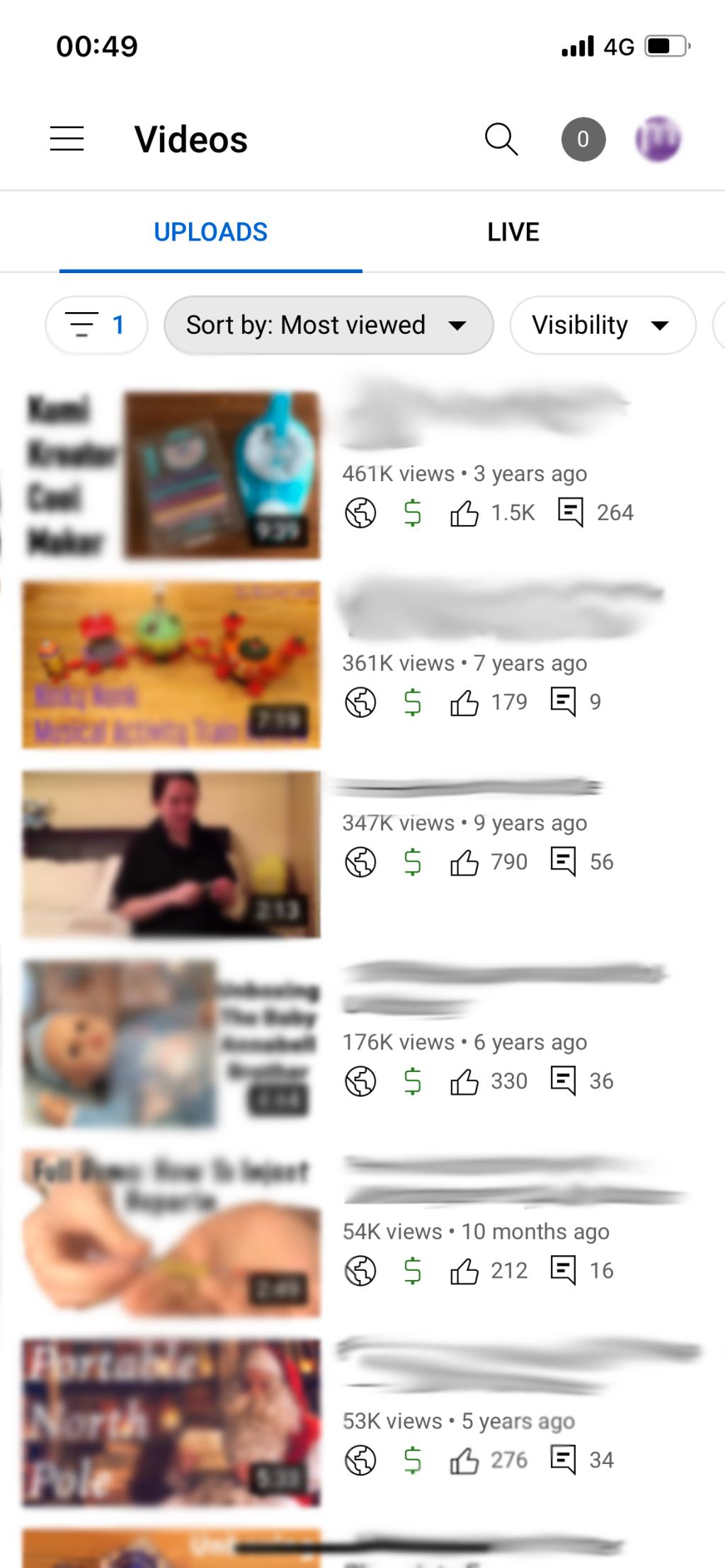
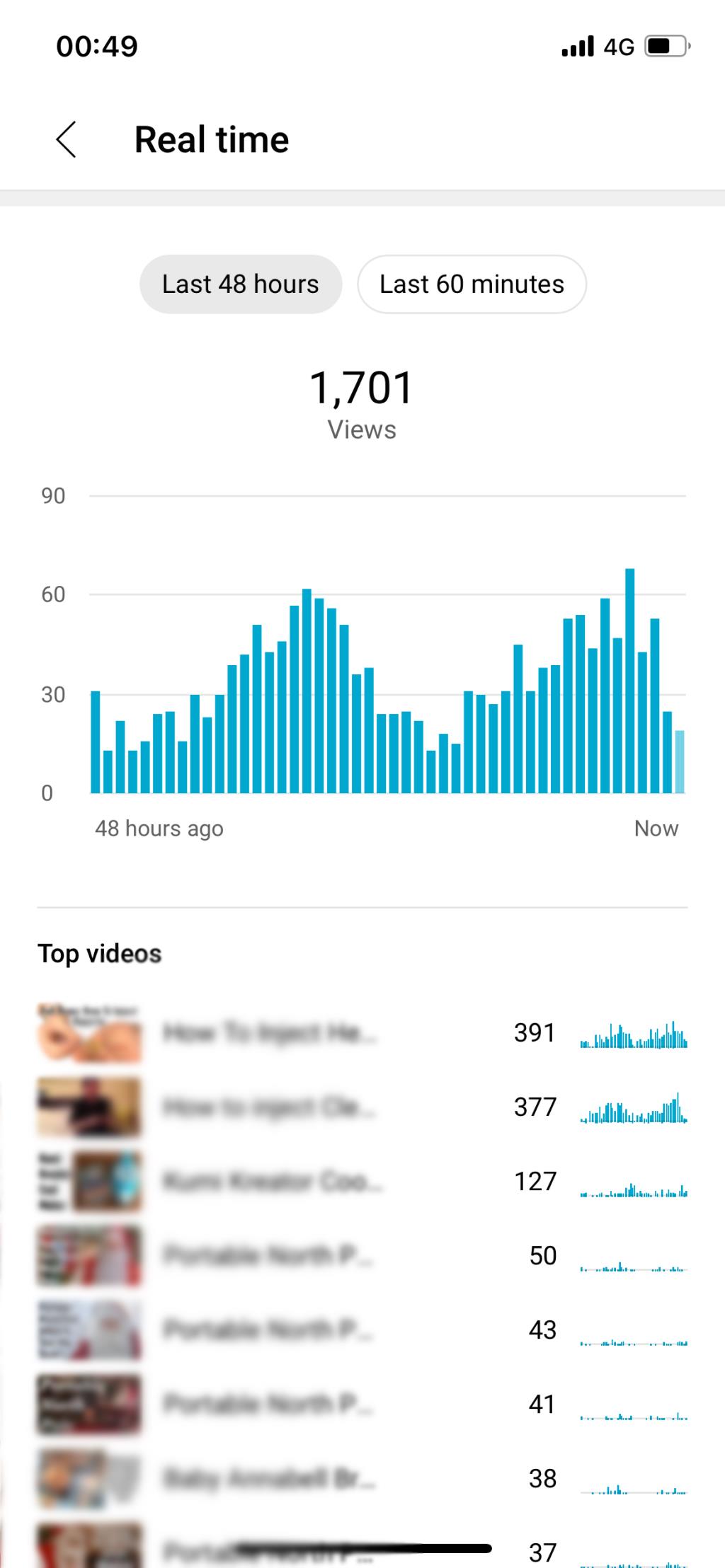
Tworząc filmy w celu zarabiania na nich pieniędzy, ważne jest, aby móc zobaczyć, które filmy osiągają dobre wyniki. Najszybszym i najłatwiejszym sposobem sprawdzenia tego jest stuknięcie w Menu (w lewym górnym rogu ekranu), a następnie stuknięcie w Wideo . Spowoduje to wyświetlenie wszystkich Twoich filmów. Możesz je sortować według najnowszych lub najczęściej oglądanych. Gdy wybierzesz opcję Najczęściej oglądane , Twoje filmy zostaną posortowane według popularności, dzięki czemu możesz łatwo sprawdzić, które filmy są najskuteczniejsze.
Jeśli chcesz wiedzieć, które filmy mają obecnie najlepsze wyniki, dotknij Menu (w lewym górnym rogu ekranu), wybierz Analityka , a następnie przewiń w dół, aby zobaczyć wyświetlenia kanału w czasie rzeczywistym z ostatnich 48 godzin. Pod tą sekcją zobaczysz najpopularniejsze filmy z Twojego kanału z ostatnich 28 dni. Po dotknięciu tej sekcji zobaczysz rozwijane pole, aby ustawić wybrany czas trwania. Poniżej zobaczysz listę najczęściej oglądanych filmów na Twoim kanale.
Jeśli dotkniesz dowolnego z wymienionych filmów, zobaczysz liczbę wyświetleń, współczynnik klikalności itd. dla tego filmu. Możesz przejść dalej, wybierając opcję Przejdź do analizy wideo .
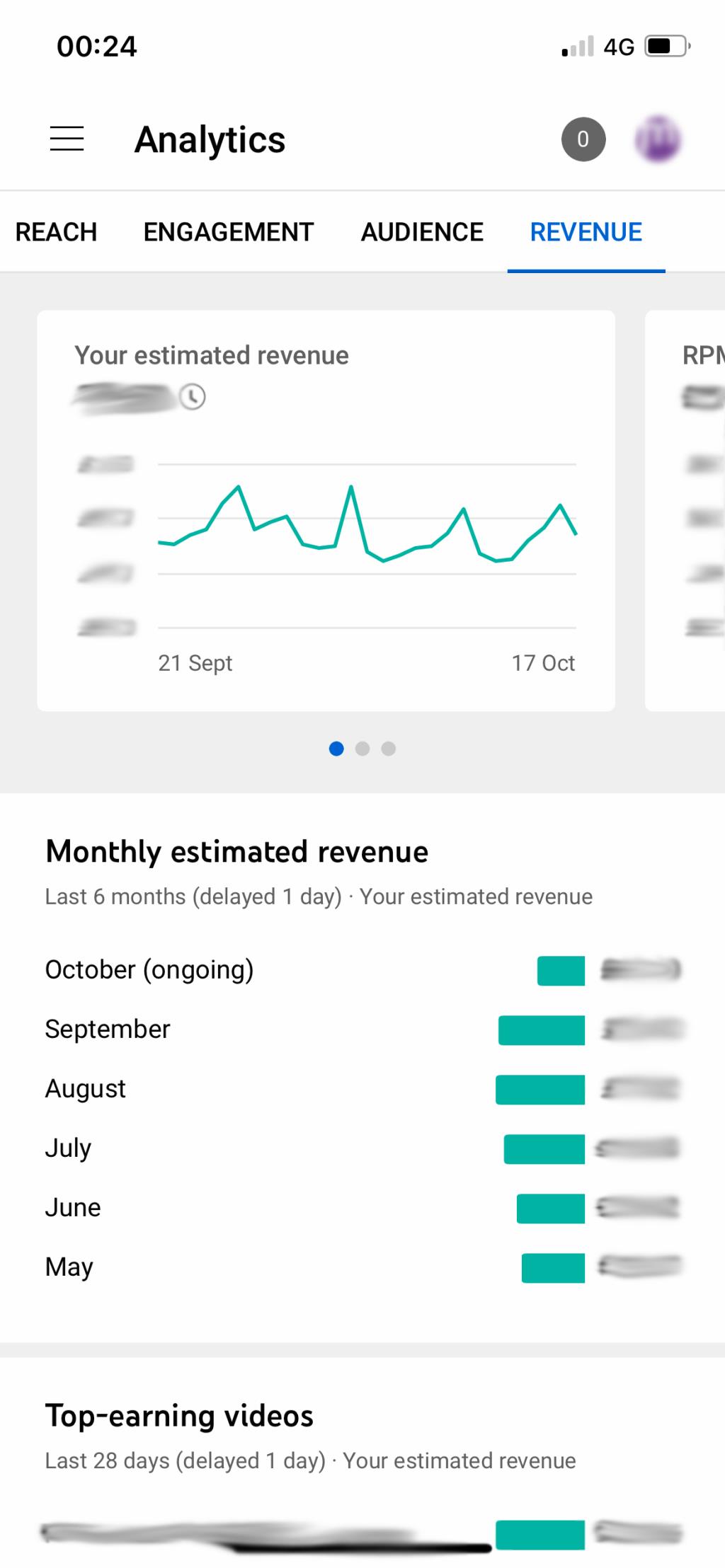
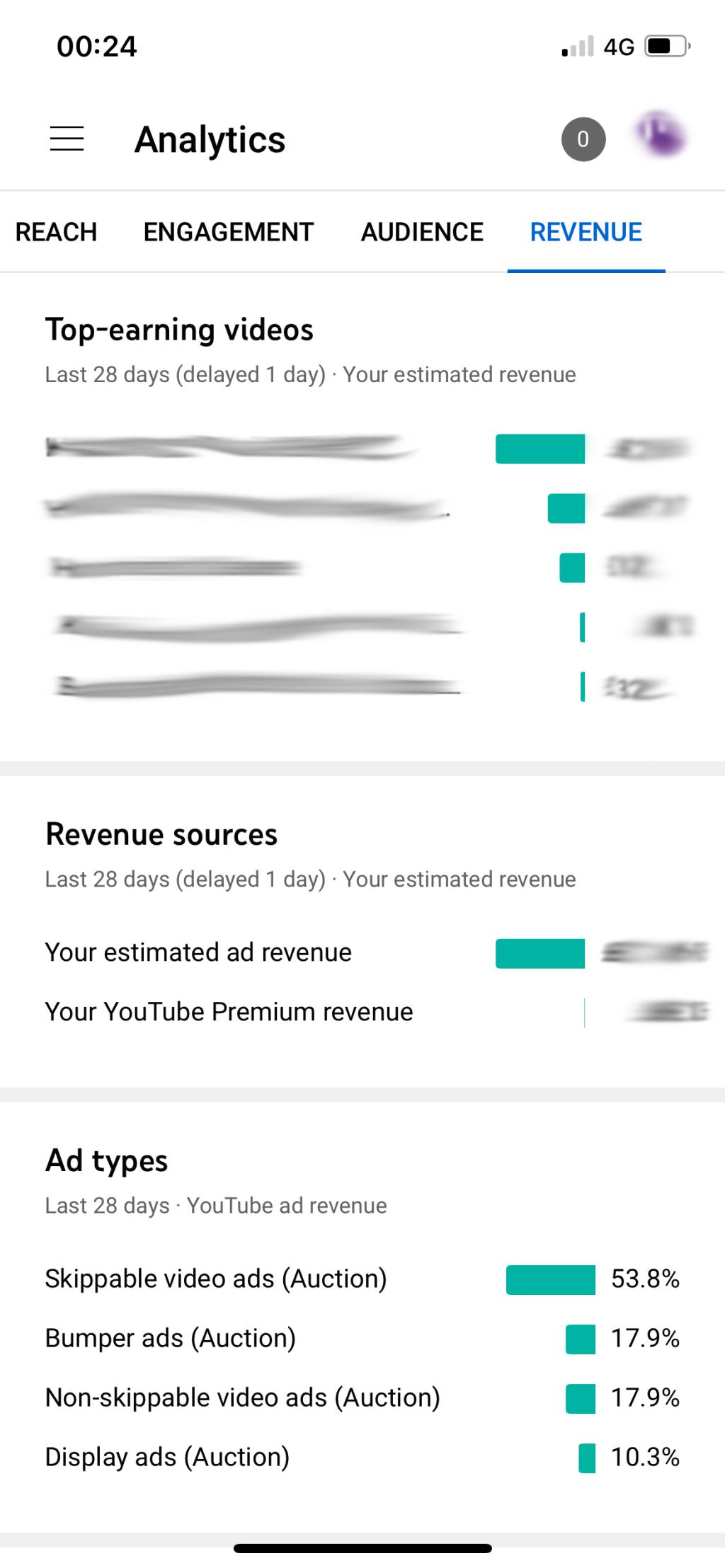
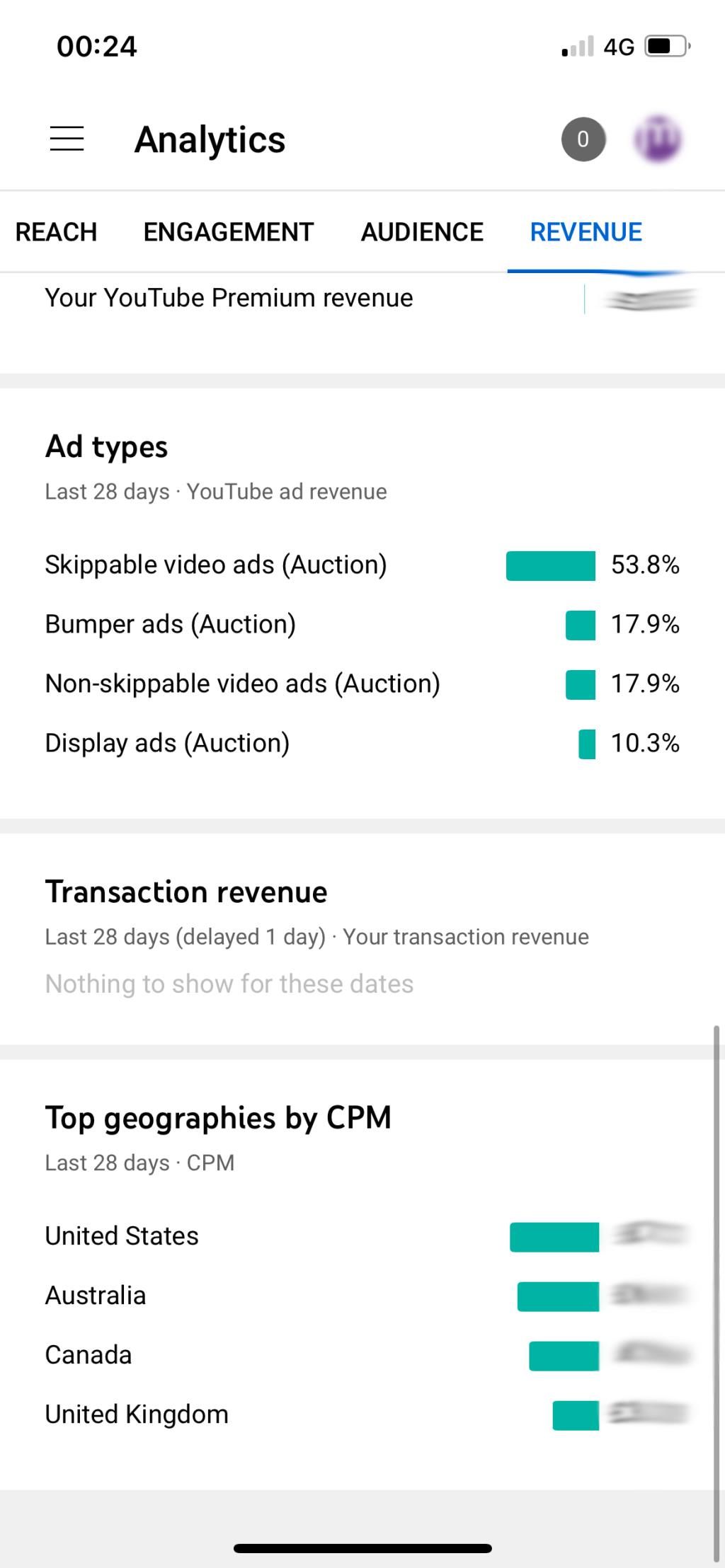
Gdy Twój kanał generuje przychody, możesz go obserwować, dotykając Menu (w lewym górnym rogu ekranu), a następnie przesuń palcem w lewo na pasku menu u góry ekranu, aby kliknąć Przychody .
W tej sekcji zobaczysz wykres przedstawiający szacunkowe przychody z ostatnich 28 dni. Warto pamiętać, że dodawane dane zwykle mają 48-godzinne opóźnienie, więc nie oczekuj informacji o przychodach w czasie rzeczywistym. Możesz zmienić listę rozwijaną u góry ekranu, aby określić ramy czasowe, dla których chcesz wyświetlić dane.
To menu rozwijane jest najłatwiejszym sposobem sprawdzenia, ile miesięcznie otrzymasz. Jeśli ustawisz go na ostatni miesiąc, będziesz mógł zobaczyć, ile YouTube wpłaci na Twoje konto AdSense w tym miesiącu.
Twoje przychody z YouTube są wypłacane miesiąc po ich zarobieniu, a otrzymasz je około 25 dnia tego miesiąca.
Pamiętaj, że AdSense ma minimalny próg płatności, który różni się w zależności od kraju. Warto więc sprawdzić, jaki jest minimalny próg płatności w Twoim kraju.
Gdy już opanujesz aplikację YouTube Studio, będziesz mógł szybko i łatwo sprawdzić, które filmy osiągają dobre wyniki, które przynoszą największe przychody i ile łącznie zarobiłeś. Zakładając kanał YouTube, należy wziąć pod uwagę wiele rzeczy i zawsze można coś ulepszyć. W końcu bardzo niewiele kanałów odniosło sukces z dnia na dzień.
Dodawanie napisów do filmów w YouTube jest przydatne z wielu różnych powodów. Do tego też nie potrzebujesz specjalnego oprogramowania — YouTube zapewnia już wszystkie potrzebne narzędzia w YouTube Studio.
Czy jesteś osobą kreatywną, która lubi projektować strony internetowe, ale zamiast tego poświęca się swojej pracy w firmie od 9 do 5? A może znasz więcej niż jeden język, na przykład angielski i hiszpański? Może lubisz pisać treści, ale nigdy nie spróbowałeś?
Od Facebooka, przez LinkedIn, po Reddit, wydaje się, że co kilka lat pojawia się nowa platforma społecznościowa, która zdominuje uwagę i staje się gwiazdą internetu. Najnowszym pretendentem jest OnlyFans.
Istnieje wiele narzędzi firmy Adobe, które pomagają grafikom i artystom produkcyjnym tworzyć atrakcyjne treści. Jednak nie wszystkie z nich są takie same iw większości przypadków każde narzędzie projektowe realizuje inne zadania. Dlatego, aby opłacalnie tworzyć wysokiej jakości treści, musisz znać podstawowe różnice między tymi narzędziami do projektowania graficznego.
Jeśli chcesz dotrzeć do dowolnego miejsca w branży filmowej, musisz użyć odpowiedniego oprogramowania do sformatowania scenariusza. Dotyczy to zarówno gawędziarzy amatorów, jak i profesjonalnych scenarzystów.
Microsoft Visio to standardowe w branży oprogramowanie do wizualnego przedstawiania informacji i danych. Możesz go używać do tworzenia szczegółowych schematów blokowych, schematów organizacyjnych, planów pięter i innych rodzajów reprezentacji wizualnych.
Masz profil Xbox Live, ale nie chcesz używać jednego z tych ogólnych zdjęć profilowych. Potrzebujesz niestandardowego obrazka gracza Xbox, ale jak go stworzyć?
Logo musi być trafne i chwytliwe, ponieważ pomaga nawiązać więź między marką a klientami. Często jest centrum strategii marki, która wymaga kreatywności, umiejętności projektowych i sprawnego wykonania. Firmy są gotowe sowicie zapłacić za skuteczne logo. Dlatego projektowanie logo stało się lukratywnym pomysłem na niezależny koncert lub opcją side-hustle.
Chcesz pokazać, do kogo należą Twoje zdjęcia? Jednym ze sposobów jest dodanie do zdjęć znaku wodnego. Istnieje wiele sposobów dodawania znaku wodnego do zdjęć, a metody te działają niezależnie od używanej platformy.
Elgato Stream Deck to fantastyczny zestaw, który może pomóc zautomatyzować zadania na komputerze. Jest przeznaczony głównie dla streamerów na platformach takich jak Twitch, ale możesz go również używać do poprawy produktywności, sterowania inteligentnym domem, otrzymywania alertów giełdowych i nie tylko.
Genogram to coś więcej niż drzewo genealogiczne. Wizualnie reprezentuje twój rodowód, wraz z historią zdrowia fizycznego i psychicznego twojej rodziny.
Oprogramowanie do grafiki 3D szybko staje się standardowym narzędziem w arsenale artystów, dzięki ulepszeniom w zakresie łatwości użytkowania i dostępności.
Dodawanie napisów do filmów w YouTube jest przydatne z wielu różnych powodów. Do tego też nie potrzebujesz specjalnego oprogramowania — YouTube zapewnia już wszystkie potrzebne narzędzia w YouTube Studio.
Niektóre funkcje programu Adobe Photoshop zyskują całą chwałę. Każdy ma swoje ulubione, takie jak funkcja Style warstw, która natychmiast przekształca grafikę, a nawet narzędzie do punktowego leczenia punktowego, które wydaje się magiczne.
Prawdopodobnie jesteś bardziej niż zaznajomiony ze wszystkimi skrótami klawiaturowymi, które domyślnie ma Premiere Pro. Dlaczego miałbyś nie być? Dostarczona lista skrótów klawiszowych jest zrównoważona, uświęcona tradycją i łatwa do zachowania.
Kluczowanie tła za pomocą zielonego lub niebieskiego ekranu w programie After Effects staje się znacznie prostsze, gdy znasz podstawowe ustawienia Keylight, wbudowanej wtyczki do kluczowania.
Photoshop to potężna aplikacja do edycji obrazów, która może całkowicie przekształcić Twoje zdjęcia. Jednak, aby czerpać korzyści z jego narzędzi i funkcji, często będziesz musiał powtarzać wiele żmudnych zadań.
Wielu fotografów amatorów ma problemy z rozmazanymi zdjęciami. Niezależnie od tego, czy robisz zdjęcia w pośpiechu, czy znalazłeś zdjęcie w Internecie, które jest zbyt rozmazane, wiedza o tym, jak je rozmyć, może być bardzo pomocna.
Adobe Lightroom jest już bogaty w funkcje, ale możesz szybciej edytować zdjęcia, instalując gotowe ustawienia Lightroom stworzone przez zewnętrznych programistów i fotografów. Dowiedzmy się, jak zainstalować ustawienie wstępne w programie Adobe Lightroom Classic (wersja 10.4).
Wiele edytorów graficznych znajduje się na krańcach spektrum funkcji. MS Paint jest zbyt prosty, aby osiągnąć coś poważnego, podczas gdy narzędzia takie jak Photoshop są przesadą dla większości zadań edycyjnych.
Capture One to oprogramowanie do edycji zdjęć, które stało się popularne wśród profesjonalnych fotografów i nie bez powodu. Chociaż wiele jego funkcji edycyjnych może być podobnych do Adobe Lightroom, wielu uważa, że Capture One lepiej pasuje do ich potrzeb w zakresie przetwarzania końcowego.